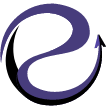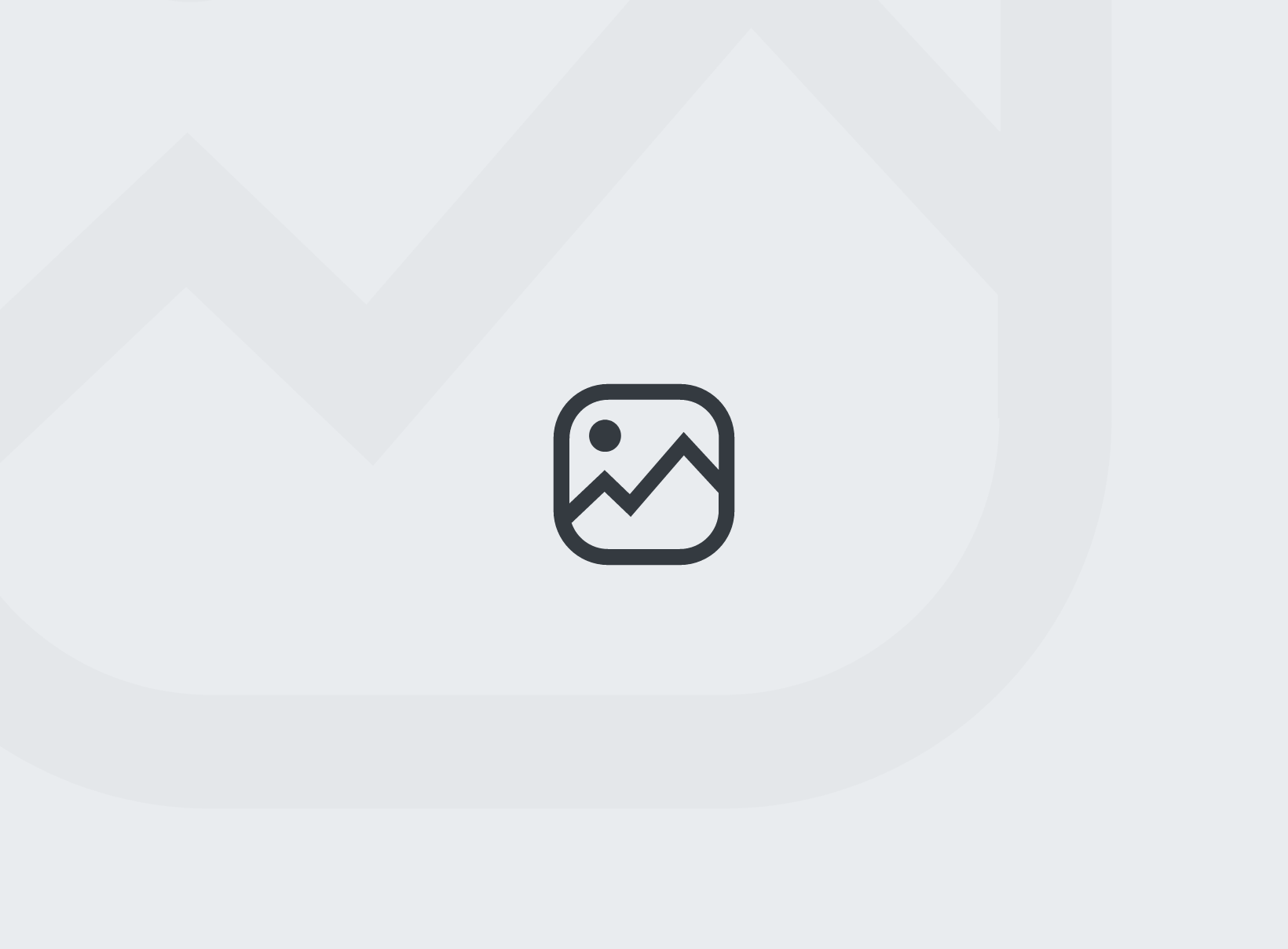در دنیای پرسرعت امروز، ابزارهای هوش مصنوعی مانند ChatGPT جایگاه ویژهای در زندگی دیجیتال ما پیدا کردهاند. این ابزارها نهتنها میتوانند کارهای روزمره را آسانتر کنند، بلکه به ما کمک میکنند تا بهرهوری بالاتری در کار، یادگیری و حتی سرگرمی داشته باشیم. اما برای استفاده از امکانات کامل چت جیپیتی، اولین گام ضروری، «لاگین کردن» یا همان ورود به حساب کاربری است.
در این مقاله، بهزبان ساده و مرحلهبهمرحله آموزش خواهیم داد که چگونه بهراحتی در چت جیپیتی لاگین کنید. این راهنما برای همه کاربران، چه تازهکار و چه کسانی که قبلاً تجربه استفاده داشتهاند، مفید خواهد بود. هدف ما این است که شما بدون سردرگمی، بتوانید از مزایای این ابزار هوشمند بهرهمند شوید.
مرحله اول: ورود به صفحه لاگین
در ابتدای اجرای اپلیکیشن ChatGPT، با صفحهای مواجه میشوید که چند گزینه برای ورود یا ثبتنام به شما نمایش داده میشود. اگر پیشتر حساب کاربری ایجاد کردهاید و قصد ورود به آن را دارید، باید روی گزینهای که با عنوان Log in مشخص شده کلیک کنید.
همانطور که در تصویر پایین مشخص است، دکمهی Log in در پایینترین بخش صفحه قرار دارد. با کلیک روی این دکمه، وارد مرحلهی بعدی خواهید شد که در آن باید ایمیل و رمز عبور خود را وارد نمایید.
نکته: در صورتیکه تاکنون ثبتنام نکردهاید، بهجای Log in باید گزینهی Sign up را انتخاب کنید.
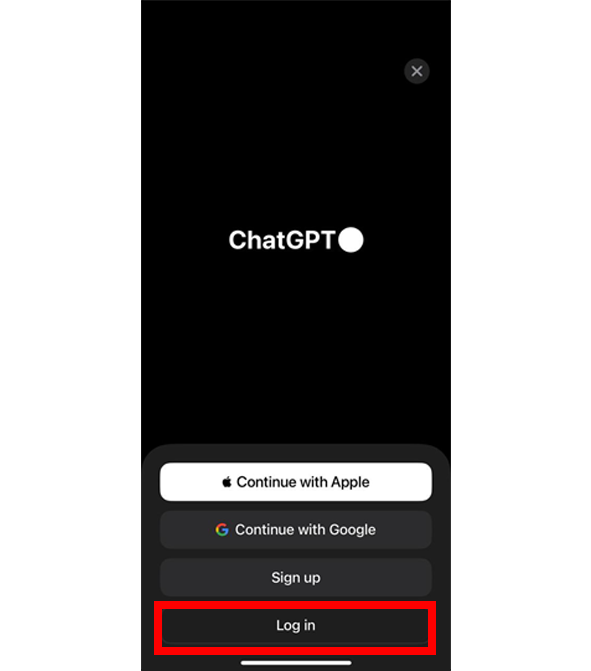
مرحله دوم: تأیید اجازه ورود از طریق مرورگر
پس از انتخاب گزینهی Log in، پیامی مانند تصویر زیر برای شما نمایش داده میشود. در این پیام، اپلیکیشن ChatGPT از شما اجازه میخواهد تا از طریق مرورگر (سایت openai.com) فرآیند ورود را ادامه دهد. این مرحله برای ایمنسازی ورود شماست و اطلاعات ورود در محیط مرورگر انجام میشود.
همانطور که در تصویر پایین مشخص است، باید گزینهی Continue را انتخاب کنید تا به مرحلهی بعدی هدایت شوید و بتوانید ایمیل خود را وارد کنید.
در صورت فشردن گزینهی Cancel، فرآیند ورود متوقف خواهد شد و نیاز است دوباره از ابتدا تلاش کنید. بنابراین حتماً دکمهی Continue را بزنید تا ادامه دهید.
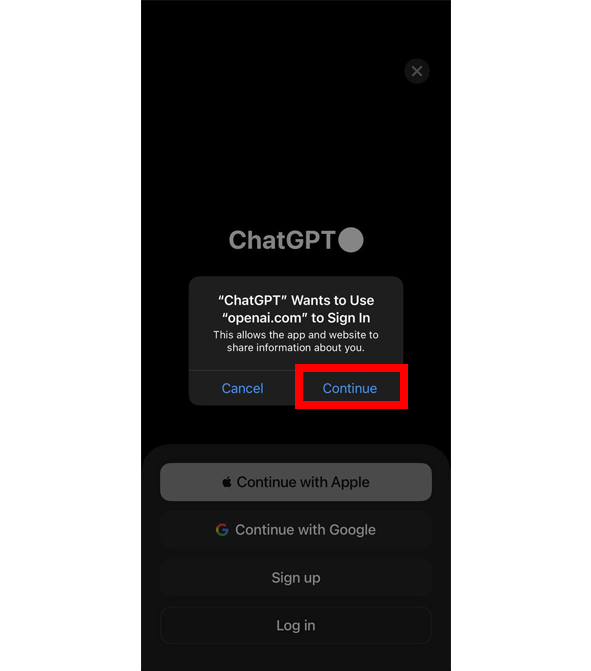
مرحله سوم: وارد کردن ایمیل
پس از تأیید مرحلهی قبلی، اکنون وارد صفحهای میشوید که در آن باید آدرس ایمیل حساب کاربری خود را وارد کنید. این مرحله برای شناسایی و دسترسی به حساب شما ضروری است.
همانطور که در تصویر پایین مشخص است، در کادر مشخصشده باید آدرس ایمیل خود را وارد کنید. سپس با کلیک روی دکمهی Continue که با کادر قرمز مشخص شده، وارد مرحله بعدی یعنی وارد کردن رمز عبور خواهید شد.
در صورتیکه ایمیلی که وارد میکنید در سیستم ثبت نشده باشد، ممکن است از شما خواسته شود ابتدا ثبتنام کنید. اگر از قبل حساب دارید، حتماً ایمیلی را وارد کنید که قبلاً با آن ثبتنام کردهاید.
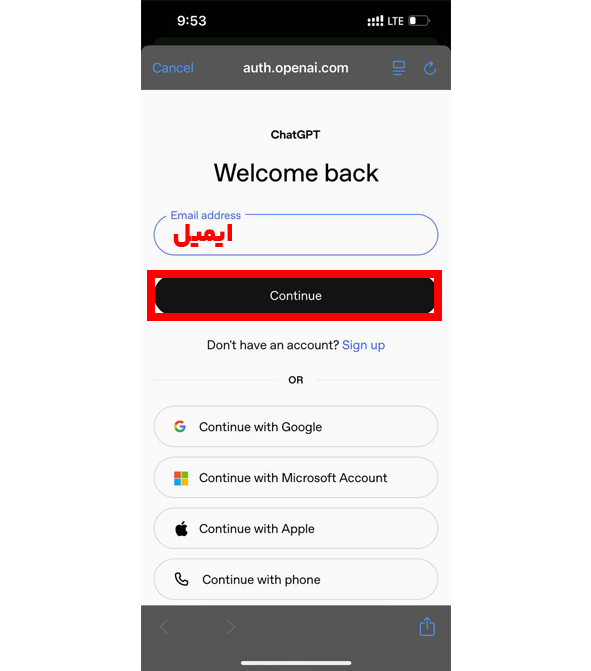
مرحله چهارم: وارد کردن رمز عبور
در این مرحله، پس از وارد کردن ایمیل معتبر، نوبت به وارد کردن رمز عبور (Password) حساب کاربریتان رسیده است. این مرحله برای تأیید هویت شما و ورود نهایی به حساب کاربردیتان در ChatGPT ضروری است.
همانطور که در تصویر پایین مشخص است، در قسمت مشخصشده باید رمز عبوری را که هنگام ساخت حساب تعیین کردهاید وارد کنید. سپس روی دکمهی Continue که با کادر قرمز مشخص شده، کلیک کنید.
نکته مهم:
اگر رمز خود را فراموش کردهاید، میتوانید روی گزینهی Forgot password? کلیک کنید تا مراحل بازیابی رمز عبور برای شما ارسال شود.
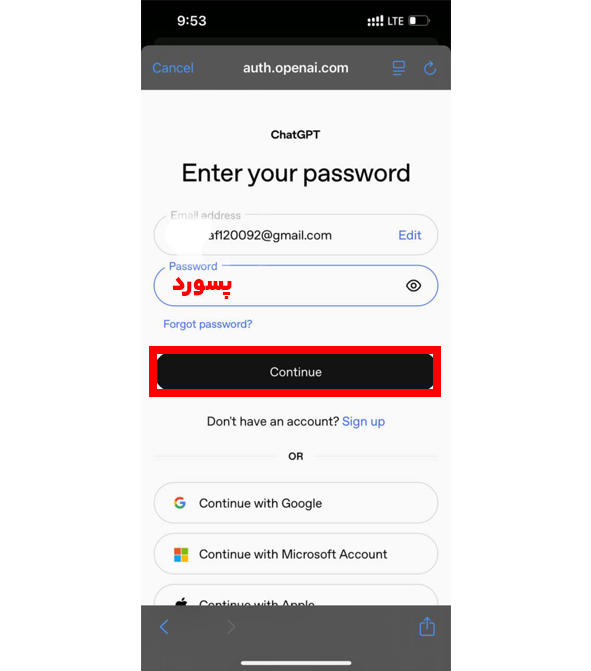
مرحله پنجم: وارد کردن کد تأیید ارسالشده به ایمیل
در این مرحله، چتجیپیتی برای تکمیل فرآیند ورود، یک کد تأیید (Verification Code) به ایمیلی که وارد کردهاید ارسال میکند. شما باید وارد اینباکس (Inbox) ایمیلتان شوید و کدی که از طرف OpenAI دریافت کردهاید را در محل مخصوص وارد کنید.
همانطور که در تصویر پایین مشخص است، کادری با عنوان Code برای وارد کردن کد ارسالشده قرار دارد. پس از وارد کردن کد، روی دکمهی Continue که با کادر قرمز مشخص شده کلیک کنید تا فرآیند ورود نهایی شود.
اگر ایمیلی دریافت نکردید، میتوانید با کلیک روی گزینهی Resend email که پایین دکمه Continue قرار دارد، درخواست ارسال مجدد کد را بدهید.
نکات مهم:
- ایمیل حاوی کد معمولاً ظرف چند ثانیه ارسال میشود. اگر آن را پیدا نکردید، پوشههای Spam یا Promotions را نیز بررسی کنید.
- در صورت اشتباه وارد کردن کد، ورود شما انجام نخواهد شد و باید مجدداً آن را بررسی کنید.
با وارد کردن صحیح این کد، وارد حساب کاربری خود در ChatGPT خواهید شد و میتوانید استفاده از چت را آغاز کنید.
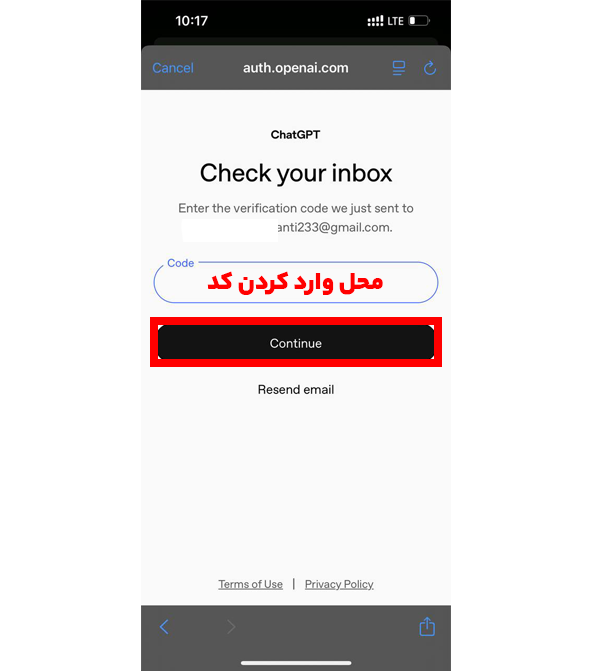
نمونه کدی که از طریق ایمیل براتون ارسال میشه در عکس زیر قابل مشاهدست.
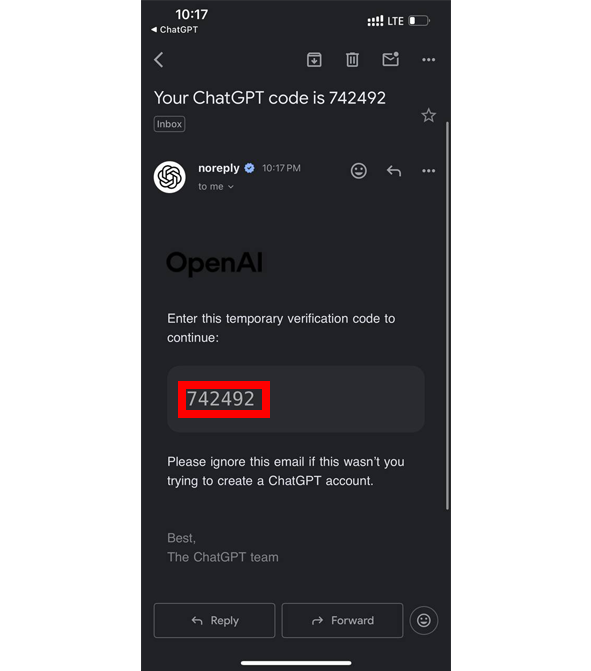
آیا لاگین در برنامه و مرورگر متفاوت میباشد؟
خیر، فرآیند لاگین (ورود) در برنامهی ChatGPT و نسخهی مرورگر از نظر مراحل کلی تفاوت چندانی ندارد. در هر دو حالت، شما باید از طریق سرویس رسمی OpenAI به حساب خود وارد شوید، اما تجربه کاربری و نحوه نمایش برخی مراحل ممکن است کمی متفاوت باشد.
تفاوتهای جزئی بین برنامه و مرورگر شامل موارد زیر است:
- محیط کاربری (UI):
ظاهر صفحات ورود در اپلیکیشن معمولاً سادهتر و مینیمالتر طراحی شدهاند تا با صفحه نمایش گوشی هماهنگ باشند. در مرورگر، نمایش ممکن است کمی گستردهتر و جزئیات بیشتری داشته باشد. - استفاده از مرورگر داخلی:
در اپلیکیشن موبایل، ممکن است هنگام لاگین، یک مرورگر داخلی باز شود تا شما اطلاعات ورود را در آن وارد کنید، سپس به برنامه بازگردید. این روند در مرورگر دسکتاپ بهصورت مستقیم در همان پنجره انجام میشود. - ذخیره اطلاعات ورود:
در اپلیکیشن، سیستمعامل ممکن است اطلاعات ورود شما را ذخیره کند و در ورودهای بعدی نیاز به وارد کردن ایمیل و رمز نداشته باشید. در مرورگر، این بسته به تنظیمات مرورگر شما (مثل فعال بودن Auto-fill یا ذخیره کوکیها) متفاوت است. - ورود از طریق حسابهای دیگر (Google, Apple, Microsoft):
این گزینهها در هر دو نسخه فعال هستند، اما ممکن است روی اپلیکیشن بسته به سیستمعامل گوشی (iOS یا Android) با راحتی یا محدودیتهایی همراه باشند.
نتیجه:
فرآیند ورود در اپ و مرورگر از نظر مراحل اصلی (وارد کردن ایمیل، رمز، تأیید کد و…) کاملاً یکسان است. اما از نظر نحوه نمایش، سرعت، و تعامل با سیستم، تجربهی کمی متفاوت را خواهید داشت
راهی ساده برای ورود به دنیای هوش مصنوعی
در این راهنمای گامبهگام، مراحل کامل ورود (لاگین) به چتجیپیتی را بررسی کردیم؛ از باز کردن برنامه یا مرورگر گرفته تا وارد کردن ایمیل، رمز عبور، و تأیید کد ارسالی به ایمیل. همانطور که دیدید، این فرایند نهتنها پیچیده نیست، بلکه با دنبالکردن دقیق مراحل و تصاویر، تنها در چند دقیقه میتوانید وارد حساب کاربری خود شوید و از امکانات قدرتمند ChatGPT بهرهمند گردید.
چه از اپلیکیشن موبایل استفاده کنید، چه از طریق مرورگر، تجربهای روان، سریع و ایمن در انتظار شماست. کافیست یکبار لاگین را انجام دهید تا دنیای جدیدی از ابزارهای هوش مصنوعی و گفتگوهای هوشمند برایتان باز شود.
به دنیای ChatGPT خوش آمدید!.